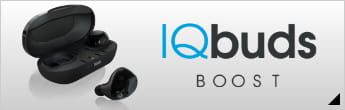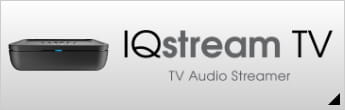この記事で案内すること
「Get Started」をクリックした後にIQbudsをアップデートしようとした際に表示される可能性のある2つのエラーメッセージがあります。
- Unable to Communicate with an IQbud (1 or 2), OR Unable to Communicate with either IQbud.
- IQbuds Charge Case Not Detected.
IQbud(1または2)またはどちらかのIQbudと通信できない
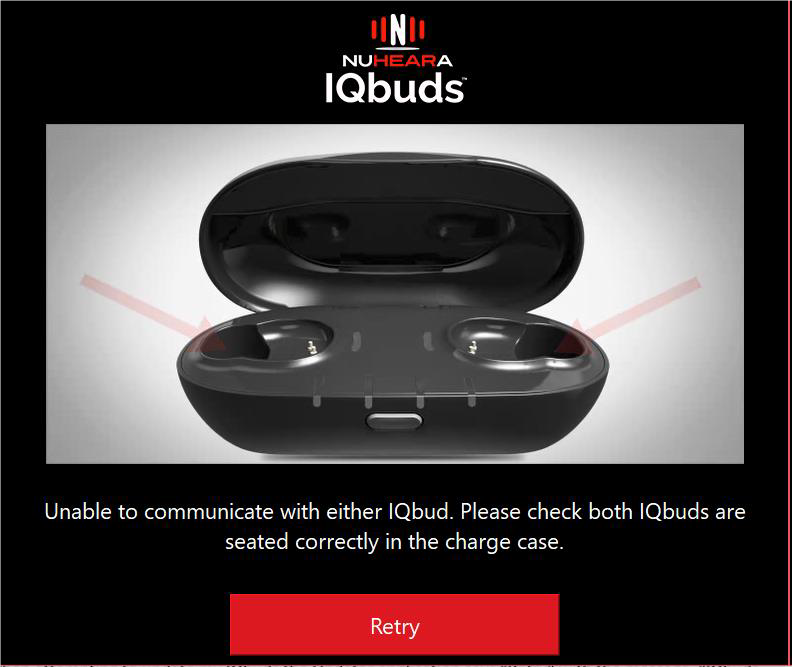
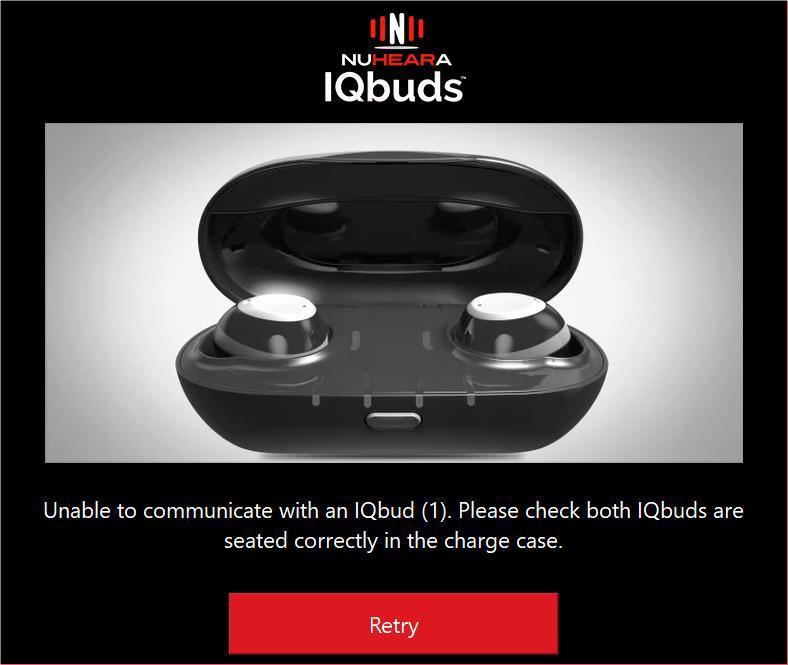
アップデータが 1 つまたはいずれかの IQbuds と接続できない場合、2 つの可能性のあるエラーメッセージがあります(上記参照)。
- “Unable to communicate with an IQbud (this may say 1 or 2). Please check both IQbuds are seated correctly in the charge case.”(訳:”IQbudsと通信できません(これは1または2と表示される場合があります)。両方のIQbudsが充電ケースに正しく収まっていることを確認してください。”)
- “Unable to communicate with either IQbud. Please check both IQbuds are seated correctly in the charge case.”(訳:”どちらのIQbudsとも通信できません。両方のIQbudsが充電ケースに正しく収まっていることを確認してください。”)
チャージケースの蓋を閉めると、2つの赤いLEDが点灯するはずです。これが表示されない場合は、イヤホンがケース内の金バネ式充電接点に対して接触不良などの問題があることを意味しています。
- アップデートする前に、イヤホンが完全に充電されていることを確認してください。ボタンを素早く押すと、充電ケースの前面に2つの緑色のライトが表示され、充電されていることを確認できます。
- 充電接点に正しく接続するために、数回イヤホン収まりぐあいを調整する必要があるかもしれません。IQbudsと通信できない場合に(1)である場合は、正しく接続されていないのは左のイヤホンです。(2)の場合は右です。
- IQbudsに大きなイヤーチップが付いている場合、そのイヤーチップがイヤホンを充電ケースに適切に固定できない原因である可能性があります。充電やアップデートの際には、それらを取り外す必要があるかもしれません。
IQbudsの充電ケースが検出されない
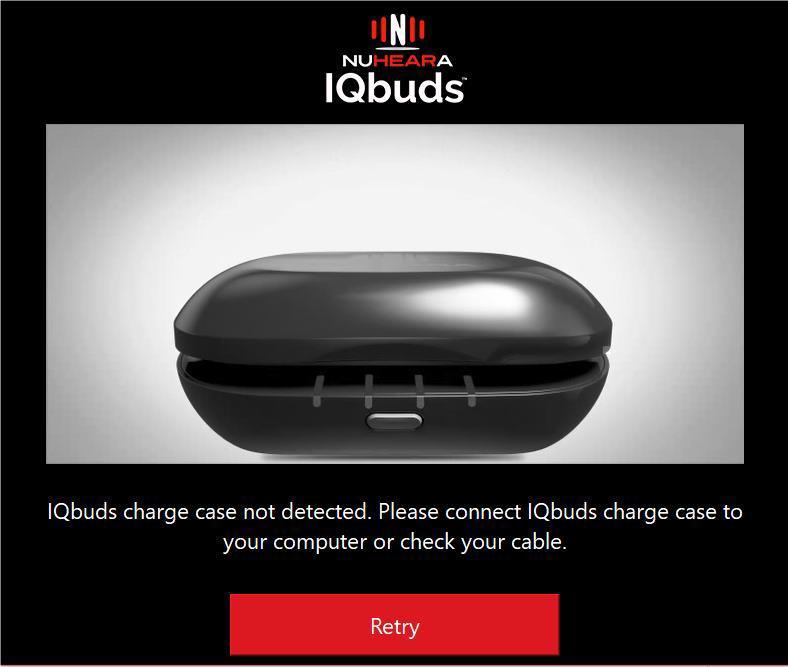
エラー内容:“IQbuds charge case not detected. Please connect IQbuds charge case to your computer or check your cable.”(訳:”IQbuds充電ケースが検出されません。IQbuds充電ケースをパソコンに接続するか、ケーブルを確認してください。”)
アップデータが充電ケースを検出するのを助けるために、いくつかの可能な解決策があります。
- Windows の場合、ソフトウェア ドライバ パッケージをインストールする必要があるかもしれません。https://www.nuheara.com/iqbudsupdate/CypressDriverInstaller.exe ドライバをダウンロードしてインストールし、アップデータを再試行してください。
- 別のUSBポートを試してみて、USBケーブルの接続を確認し、付属のIQbud USBケーブルを使用していることを確認してください。多くのアフターマーケットケーブルは品質上の問題で正しく動作しません。
- 一部のアンチウイルスプログラムがデバイスをブロックすることがあります。プログラムの設定でIQbudsが「許可」になっていることを確認してください。
- 会社のパソコンでアップデータを更新して接続しようとすると、認識されていないケーブル接続の使用をブロックしている会社もあります。
- お使いのコンピュータからアップデータをアンインストールし、再インストールしてみてください。その後、アップデータを再試行してください。
- 別のコンピュータにアクセスできる場合は、アップデータをダウンロードして、IQbudsをアップデートしてみてください。これにより、IQbudsに問題があるのか、お使いのコンピュータに問題があるのかを絞り込むのに役立つかもしれません。